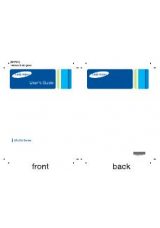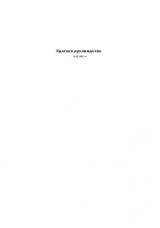Приступая
к
работе
_ 39
В
случае
если
драйвер
работает
некорректно
,
удалите
его
и
установите
еще
раз
.
Ниже
описаны
действия
по
удалению
драйвера
в
ОС
Linux.
a)
Убедитесь
в
том
,
что
устройство
подключено
к
компьютеру
и
включено
.
b)
При
появлении
окна
Administrator Login
введите
в
поле
Login
слово
root,
а
затем
введите
системный
пароль
.
Для
того
чтобы
удалить
драйвер
принтера
,
необходимо
войти
в
систему
в
качестве
привилегированного
пользователя
(root).
Если
вы
не
являетесь
привилегированным
пользователем
,
обратитесь
к
системному
администратору
.
c)
Щелкните
по
значку
в
нижней
части
рабочего
стола
.
Появится
окно
терминала
.
[root@localhost root]#cd /opt/Samsung/mfp/uninstall/
[root@localhost uninstall]#./uninstall.sh
d)
Нажмите
кнопку
Uninstall
.
e)
Нажмите
кнопку
Next
.
f)
Нажмите
Finish
.
Совместное
использование
локального
устройства
Для
совместного
использования
локального
устройства
нужно
выполнить
указанные
ниже
действия
.
Если
компьютер
,
к
которому
устройство
подключено
напрямую
с
помощью
кабеля
USB,
подключен
к
локальной
сети
,
то
его
можно
использовать
для
предоставления
общего
доступа
к
устройству
другим
компьютерами
сети
.
1
Главный
компьютер
Компьютер
,
к
которому
устройство
подключено
через
USB-
кабель
2
Клиентские
компьютеры
Компьютеры
,
совместно
использующие
устройство
через
главный
компьютер
Windows
Настройка
главного
компьютера
1.
Установите
драйвер
принтера
(
см
.
раздел
2.
В
системе
Windows
откройте
меню
Пуск
.
3.
В
системе
Windows 2000
последовательно
выберите
пункты
Настройка
>
Принтеры
.
•
В
системах
Windows XP
и
Windows 2003
выберите
пункт
Принтеры
и
факсы
.
•
В
системах
Windows Vista
и
Windows 2008
последовательно
выберите
пункты
Панель
управления
>
Оборудование
и
звук
>
Принтеры
.
•
В
системе
Windows 7
последовательно
выберите
пункты
Панель
управления
>
Оборудование
и
звук
>
Устройства
и
принтеры
.
•
В
системе
Windows Server 2008 R2
последовательно
выберите
пункты
Панель
управления
>
Оборудование
>
Устройства
и
принтеры
.
4.
Щелкните
по
значку
принтера
правой
кнопкой
мыши
.
5.
В
системах
Windows XP, Windows 2003, Windows 2008, Windows
Vista
выберите
пункт
Свойства
.
В
системах
Windows 7
и
Windows Server 2008 R2
выберите
в
контекстном
меню
пункт
Свойства
принтера
.
Если
элемент
Свойства
принтера
обозначен
меткой
►
,
для
выбранного
принтера
можно
выбрать
другие
драйверы
.
6.
Откройте
вкладку
Общий
доступ
.
7.
Установите
флажок
Настройка
общего
доступа
.
8.
Установите
флажок
напротив
Общий
доступ
к
данному
принтеру
.
9.
Заполните
поле
Имя
общего
ресурса
.
Нажмите
кнопку
ОК
.
Настройка
клиентского
компьютера
1.
Установите
драйвер
принтера
(
см
.
раздел
2.
В
системе
Windows
откройте
меню
Пуск
.
3.
Последовательно
выберите
пункты
Все
программы
>
Стандартные
>
Проводник
.
4.
Введите
IP-
адрес
сервера
и
нажмите
клавишу
Enter.
Если
система
запросит
Имя
пользователя
и
Пароль
,
введите
идентификатор
и
пароль
учетной
записи
пользователя
главного
компьютера
.
5.
Щелкните
правой
кнопкой
мыши
по
значку
принтера
и
выберите
пункт
Подключить
.
6.
Если
появится
сообщение
о
завершении
установки
,
нажмите
кнопку
ОК
.
7.
Откройте
документ
,
который
необходимо
распечатать
,
и
отправьте
его
на
печать
.